Kasutage ekraanisalvestuse funktsiooni
Ekraanisalvestuse funktsiooni saab kasutada lühikeste õppevideote loomiseks, mida saab avaldada padletis.
Ekraanisalvesti kasutamine Padletis
- Padleti tahvlite puhul avage oma tahvel ja looge uus postitus, klõpsates nupule(+). Sandboxi puhul ei ole uue postituse loomine vajalik.
- Valige postituse menüüst nupp More Attachments (tähistatud + märgiga, millele järgneb number), et avada rohkem võimalusi.
Liivakasti nupp More Attachments (Rohkem manuseid ) asub ekraani paremal pool asuvas tööriistamenüüs.
- Valige ekraanisalvestaja.
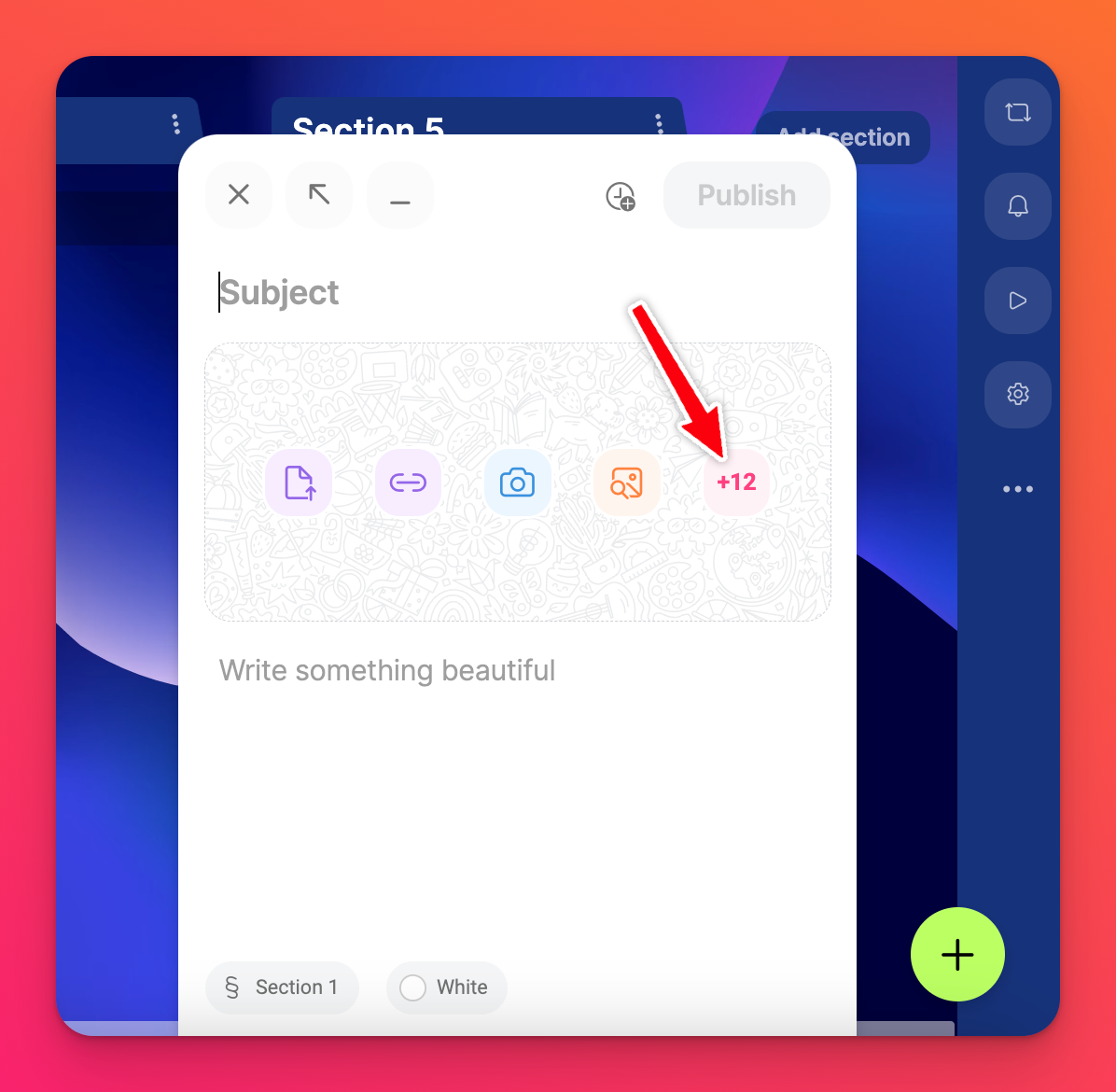 | 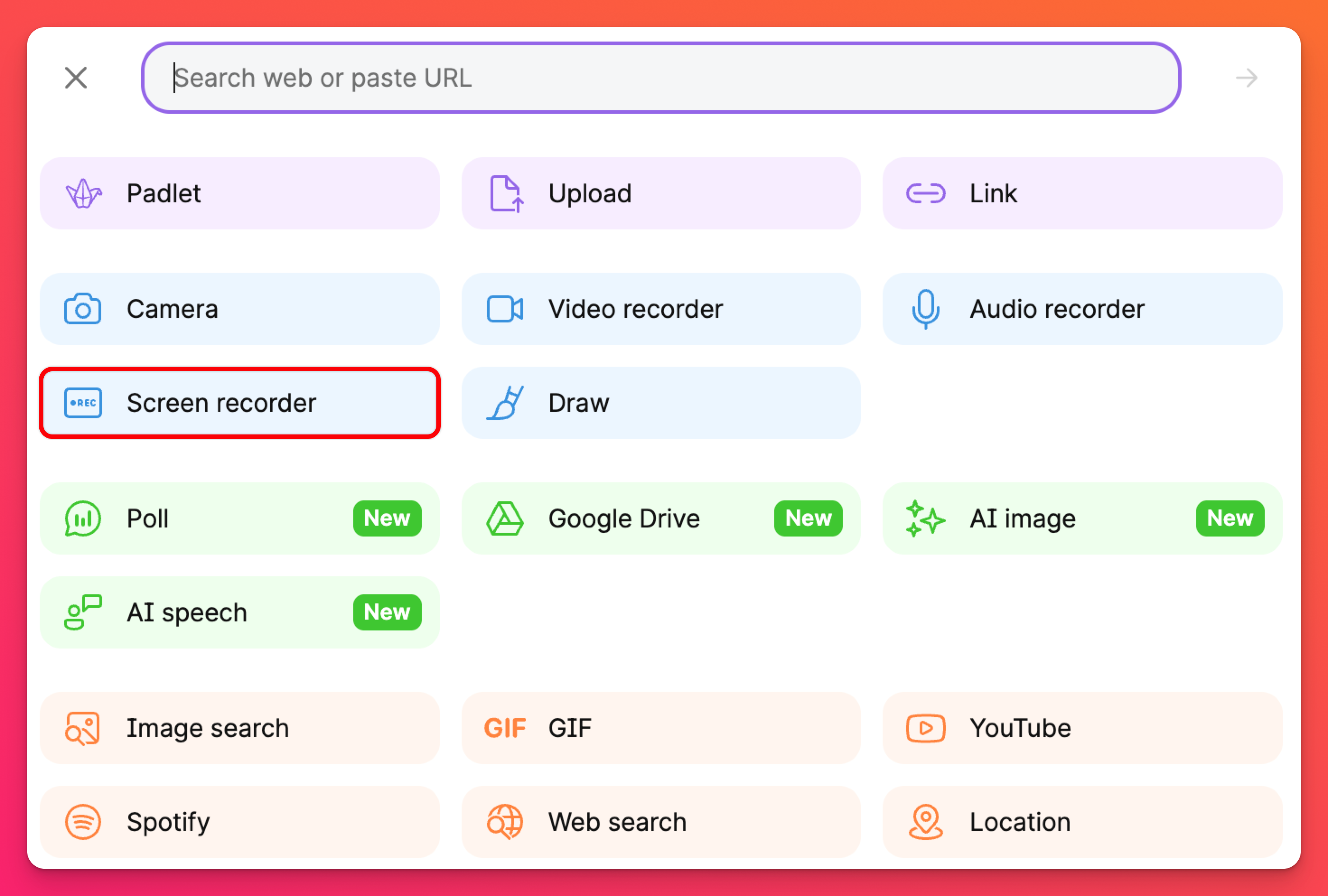 |
- Lubage mikrofoni kasutamine, kui soovite kasutada ekraanisalvestuses ka süsteemi heli.
Süsteemiheli jagamine sõltub brauseri tüübist.
Chrome toetab süsteemiheli jagamist ainult vahekaart.
Firefox/Safari ei toeta üldse süsteemi heli jagamist.
Chrome toetab süsteemiheli jagamist ainult vahekaart.
Firefox/Safari ei toeta üldse süsteemi heli jagamist.
- Valige õige mikrofon ja ajapiirang ning klõpsake nuppu Next.
- Valige, millist ekraani/akent/väravat soovite jagada.
- Lülitage nuppu "Share system audio," kõrval sisse (valikuline) ja klõpsake nuppu Share.
- Kui salvestus on lõpetatud, klõpsake nuppu Stop.
- Vaadake oma salvestust ette ja klõpsake Save ning seejärel Publish (Avalda).
KKK
Miks ei võimalda mu varjatud padlet ekraanisalvestuse funktsiooni kasutada?
Kui teie varjatud padlet ei võimalda ekraanisalvestust, peate võib-olla lihtsalt uuendama varjatud koodis lubatud parameetreid. Mine varjatud koodi ja otsi osa, kus on kirjas "allow=". Muutke seda käsitsi, kirjutades täpselt nii nagu näidatud: allow="camera;microphone;geolocation;display-capture;clipboard-write"
Enne meie ekraanisalvesti ilmumist aktiveeritud embed-koodid tuleb käsitsi uuendada. Uued embed-koodid on juba õigete allow-parameetritega.
Enne meie ekraanisalvesti ilmumist aktiveeritud embed-koodid tuleb käsitsi uuendada. Uued embed-koodid on juba õigete allow-parameetritega.
Miks ma saan pidevalt teate, et proovige teises aknas?
Mõnel LMS-il on teatud piirangud, mis ei luba ekraanisalvestusi. "Proovige uuesti teises aknas" hüpikaken aitab teil käivitada ekraanisalvestaja hoopis brauseris.

